DNS 即Domain Name System(域名系统)的缩写,它是一种将ip地址转换成对应的主机名或将主机名转换成与之相对应ip地址的一种机制。其中通过域名解析出ip地址的叫做正向解析,通过ip地址解析出域名的叫做反向解析。
一、安装BIND服务器软件并启动
1.yum -y install bind*
在安装完BIND后,系统会多一个用户named。
2.启动DNS服务
systemctl start named.service
3.查看named进程是否正常启动:
4.DNS采用的UDP协议,监听53号端口,进一步检验named工作是否正常:
netstat -an|grep :53
iptables -I INPUT -p tcp --dport 53 -j ACCEPT
iptables -I INPUT -p udp --dport 53 -j ACCEPT
二、DNS服务的相关配置文件
对于BIND,需要配置的主要文件为/etc/named.conf。另外两个文件,/etc/named.isc-dlv.key保存加密用的可以,/etc/named.rfc1912.zones扩展配置文件。
1.修改主配置文件/etc/named.conf
要注意在修改之前要先进行备份,使用cp -p /etc/named.conf /etc/named.conf.bak
命令备份,参数-p表示备份文件与源文件的属性一致。
vim /etc/named.conf修改文件:
2.修改/etc/named.rfc1912.zones
添加正向解析域cise.sdkd.net.cn,逆向解析域198.168.192.in-addr.arpa,其对应的域解析文件分别为由file指定的cise.sdkd.net.cn.zone和198.168.192.in-addr.arpa.zone。
3.添加/var/named/cise.sdkd.net.cn.zone
可以将模板文件复制一份,在进行修改
使用命令cp -p /var/named/named.localhost /var/named/cise.sdkd.net.cn.zone
进入cise.sdkd.net.cn.zone进行配置
4.添加/var/named/198.168.192.in-addr.arpa.zone
三、在Linux下的DNS客户端的设置及测试
配置/etc/resolv.conf文件。

BIND软件包本身提供了测试工具nslookup
3.1反向测试
192.168.163.137对应的www.zfh.com
192.168.163.138对应的ftp.zfh.com
3.2正向测试
Ok,配置成功









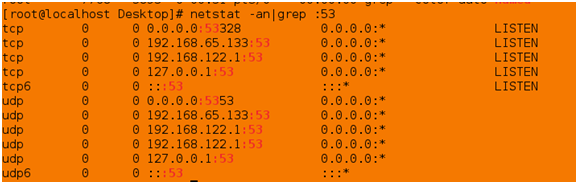
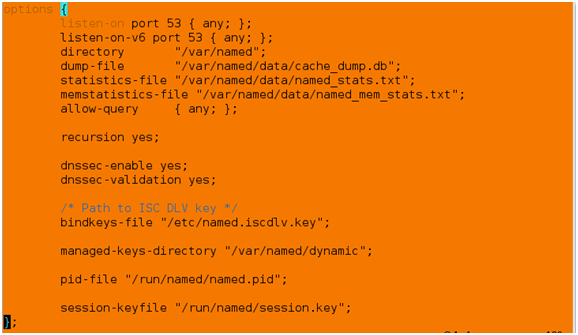
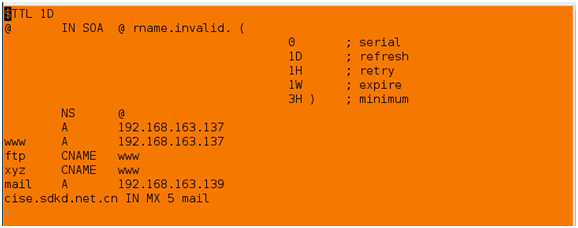
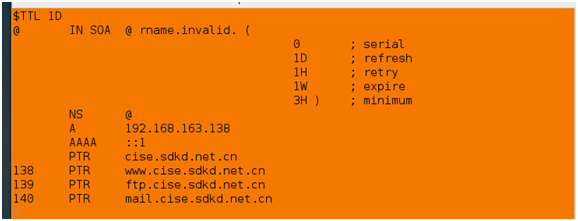
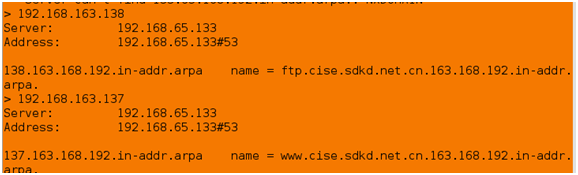
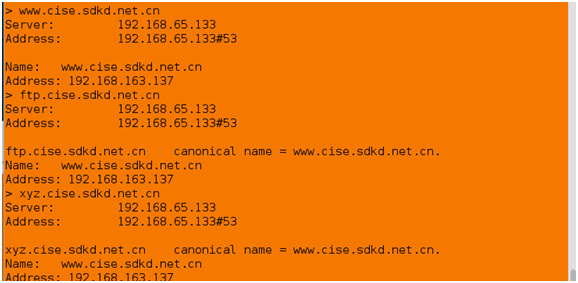













 6577
6577











 被折叠的 条评论
为什么被折叠?
被折叠的 条评论
为什么被折叠?








